Sur un ordinateur, l’application ou le logiciel le plus populaire est le navigateur. Si vous aimez personnaliser Windows, je suis sûr que vous aimeriez faire de même avec le navigateur. Si vous utilisez Google Chrome, alors voici comment personnaliser et modifier la couleur et le thème du navigateur.

Changer la couleur et le thème de Chrome
La meilleure partie de la personnalisation de Chrome est que vous n’avez pas besoin d’installer un thème ou une extension de n’importe où. La fonctionnalité est intégrée à Chrome, et si vous aimez les couleurs, je suis sûr que vous l’aimerez.
- Lancez Chrome et passez à un onglet vide.
- En bas à droite, recherchez un bouton indiquant Personnaliser. Clique dessus.
- Il s’ouvrira Personnalisez cette page fenêtre, et il offrira trois options
- Couleur et thème
- Raccourcis
- et Contexte
- Apportez les modifications et vous aurez un nouveau regard sur votre navigateur.
Voyons en détail comment utiliser ces options.
1]Changer la couleur et le thème dans Chrome

Chrome propose vingt-quatre ensembles de couleurs contrastées que vous pouvez appliquer au navigateur. L’un a une teinte plus claire par rapport à l’autre pour rendre le thème utile pour la navigation. Vous pouvez choisir l’un d’entre eux et cliquer sur le bouton Terminé.
La section Couleur et thème vous permet également de créer un thème de votre choix. Cliquez sur le premier, qui a une icône de stylo, puis sélectionnez une couleur de votre choix. Chrome créera automatiquement une version claire et sombre du ton pour ce thème.
2]Afficher les raccourcis masqués et personnalisés

Les raccourcis sont des liens disponibles sur le nouvel onglet ou la page d’accueil. Il s’agit généralement de la page la plus visitée, mais vous pouvez choisir ce qui est affiché en configurant manuellement les liens. Basculez vers les raccourcis et vous pouvez basculer pour le masquer complètement, afficher la page la plus visitée ou celle que vous avez choisie. Certaines personnes veulent les liens du contenu visité à l’avance, et il est préférable de les masquer
3]Image d’arrière-plan simple ou actualisation quotidienne

Bien que je ne sois pas un grand fan de l’arrière-plan dans Chrome ou dans tout autre navigateur, mais si vous voulez avoir une image qui peut vous faire sourire, n’hésitez pas à utiliser cette fonctionnalité. Vous pouvez choisir de télécharger votre propre image ou d’utiliser celle qui est disponible dans Chrome Gallery.
Sélectionnez celui que vous aimez, et il ouvrira une galerie d’images similaires. Je suggérerais d’activer le « Refresh Daily » pour obtenir un nouveau fond d’écran à chaque fois.
Il est intéressant de noter que ces Thèmes ne sont pas nouveaux. Ils sont disponibles dans la section Thèmes du Chrome Store, et tout utilisateur de Chrome peut les télécharger et les appliquer. Google les propose désormais dans le cadre du navigateur. Ces thèmes fonctionnent également sur le nouveau Edge.
Cela dit, si cela ne suffit pas, vous pouvez toujours consulter notre collection triée sur le volet de thèmes Google Chrome de développeurs tiers. J’aimerais qu’il y ait un moyen pour que Chrome puisse se synchroniser avec le thème de couleur de Windows, et cela rendra les choses transparentes.
Vous devez expérimenter et trouver la meilleure combinaison d’image d’arrière-plan, de liens et de couleurs qui vous convient.



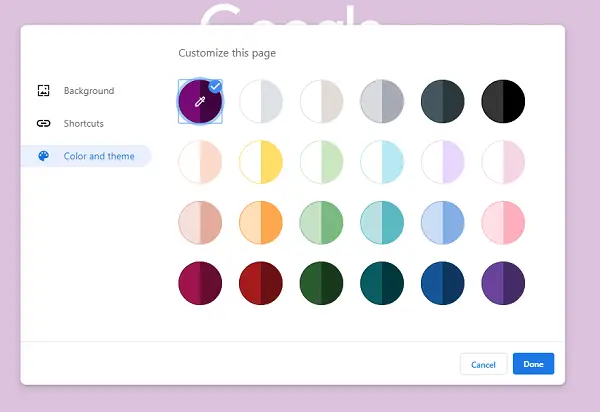
![[2023] 6 façons de copier / coller du texte brut sans formatage](https://media.techtribune.net/uploads/2021/03/5-Ways-to-Copy-Paste-Plain-Text-Without-Formatting-on-Your-Computer-shutterstock-website-238x178.jpg)






